Cómo corregir el error 'Otra actualización en proceso' en WordPress
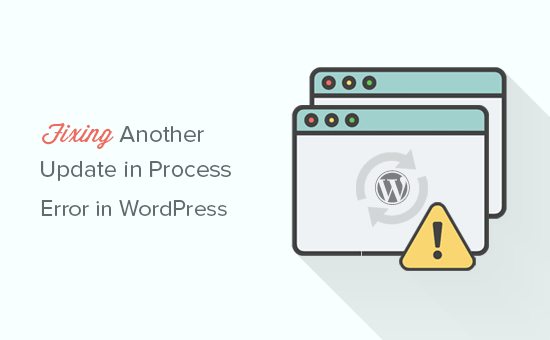
¿Está viendo el error "Otra actualización actualmente en proceso" en su sitio de WordPress? Este error te impide actualizar WordPress. Normalmente, debería desaparecer automáticamente. Pero si no es así, entonces hay una solución fácil para eso. En este artículo, le mostraremos cómo corregir el error 'Otra actualización actualmente en proceso' en WordPress.
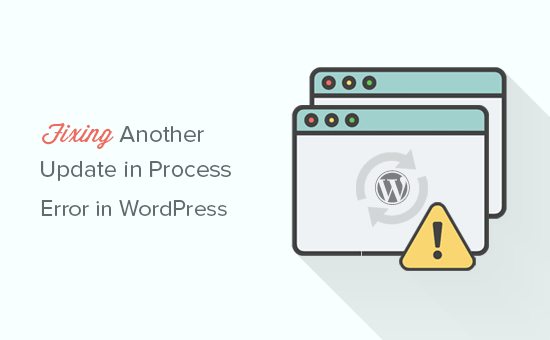
Por qué se produce el error "Otra actualización en proceso"?
Este mensaje generalmente aparece cuando una actualización central de WordPress se ejecuta en segundo plano y un usuario intenta iniciar otro proceso de actualización..
Durante el proceso de actualización principal, WordPress establece automáticamente una opción de bloqueo de actualización en la base de datos. Esta opción de base de datos le impide ejecutar actualizaciones simultáneas en su sitio web.
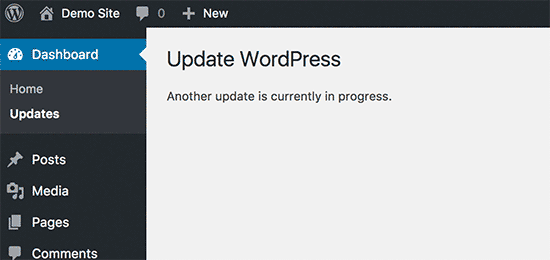
Este mensaje está configurado para desaparecer automáticamente en 15 minutos o cuando el proceso de actualización haya finalizado. Sin embargo, si está atascado en ese mensaje o no quiere esperar, entonces puede restablecerlo manualmente.
Echemos un vistazo a cómo corregir el error 'Otra actualización actualmente en proceso' en WordPress.
Arreglando otra actualización en error de proceso
Para deshacerse rápidamente del mensaje "otra actualización en proceso", debe eliminar la opción core_updater.lock de su base de datos de WordPress. Le mostraremos cómo hacerlo utilizando dos métodos diferentes. Puedes elegir el que más te convenga..
Método 1: corregir otra actualización en el error de proceso al usar un complemento
Lo primero que debe hacer es instalar y activar el complemento Reparar otra actualización en curso. Para obtener más detalles, consulte nuestra guía paso a paso sobre cómo instalar un complemento de WordPress.
Tras la activación, debe visitar Configuraciones »Reparar otra actualización en progreso página. Si las actualizaciones de su sitio web están bloqueadas, verá un mensaje con un botón para solucionarlo:

Simplemente haga clic en el botón 'Reparar bloqueo de actualización de WordPress' para continuar.
El complemento eliminará la opción de bloqueo de actualización del núcleo de WordPress de su base de datos, y verá un mensaje de éxito como este:

Método 2. Reparar manualmente otra actualización en proceso
Este método requiere que use phpMyAdmin para ejecutar directamente una consulta en su base de datos de WordPress.
Primero debe visitar el panel de control de cPanel de su cuenta de hosting de WordPress. En la sección de la base de datos, haga clic en el icono phpMyAdmin.

A continuación, debe seleccionar su base de datos de WordPress en phpMyAdmin. Esto le mostrará todas las tablas dentro de su base de datos de WordPress. Debe hacer clic en el botón Examinar junto a la tabla de opciones de WordPress (wp_options).

Esto le mostrará todas las filas dentro de la tabla de opciones. Debe encontrar la fila con el nombre de opción 'core_updater.lock' y hacer clic en el botón de eliminar que se encuentra al lado.
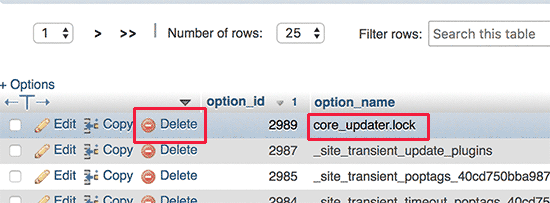
PhpMyAdmin ahora eliminará la fila de su base de datos de WordPress.
Puede volver a su sitio web de WordPress y proceder a actualizar su sitio web de WordPress.
Esperamos que este artículo le haya ayudado a corregir el error 'Otra actualización en proceso' en su sitio de WordPress. También es posible que desee ver nuestra lista definitiva de los errores más comunes de WordPress y cómo solucionarlos..
Si le ha gustado este artículo, suscríbase a nuestros tutoriales en video del Canal de YouTube para WordPress. También puedes encontrarnos en Twitter y Facebook..


